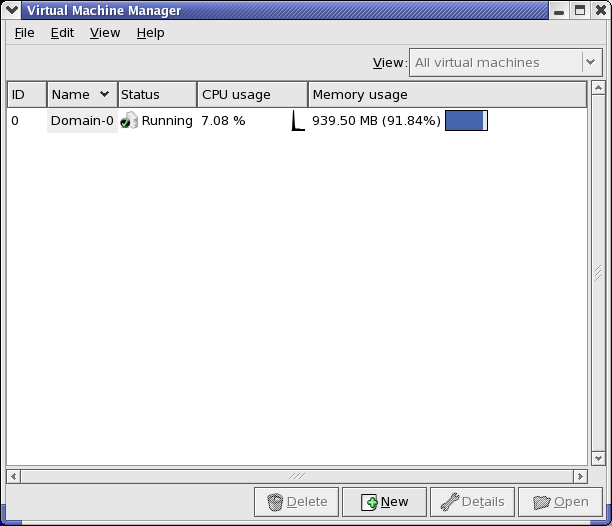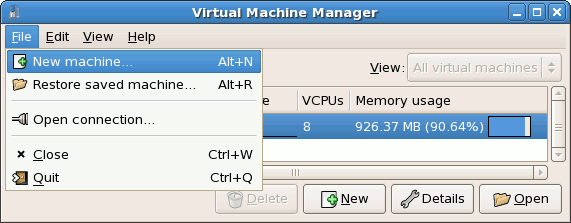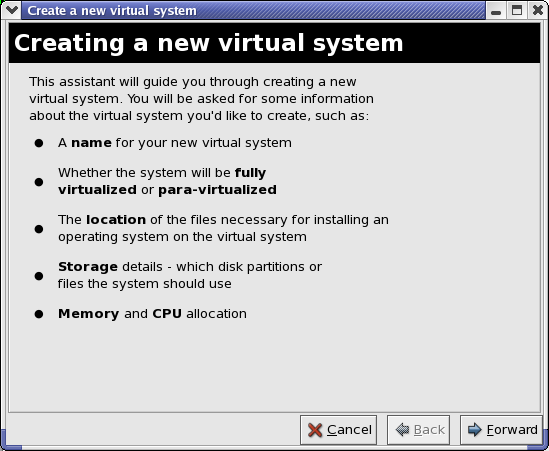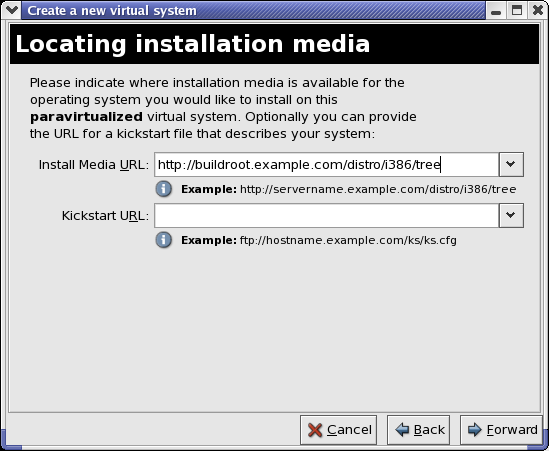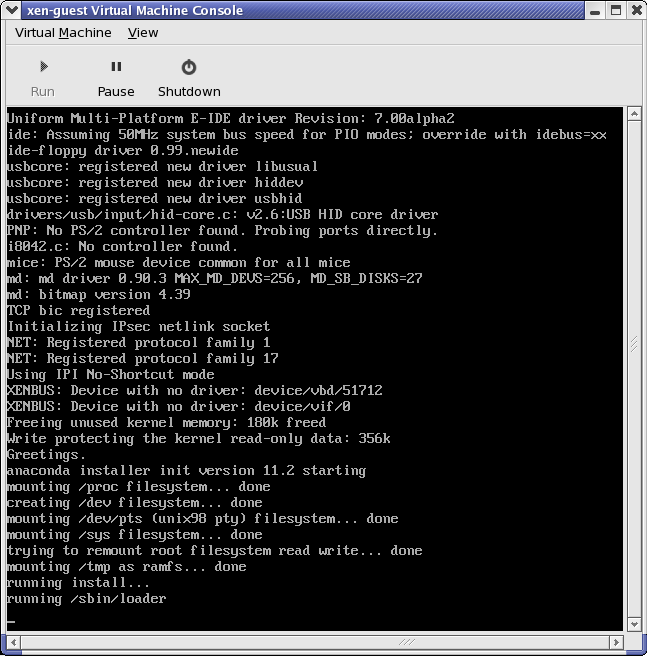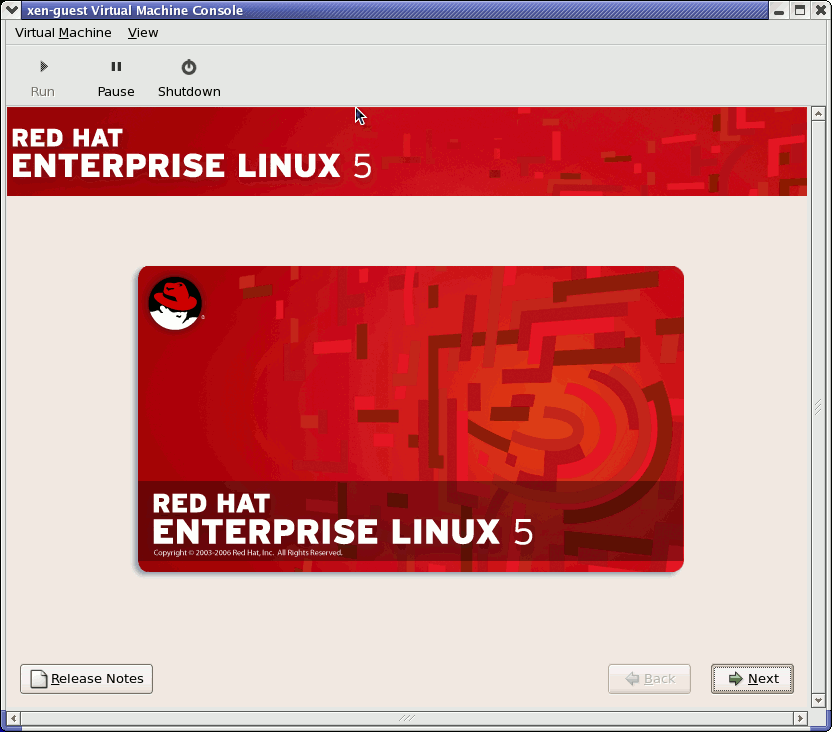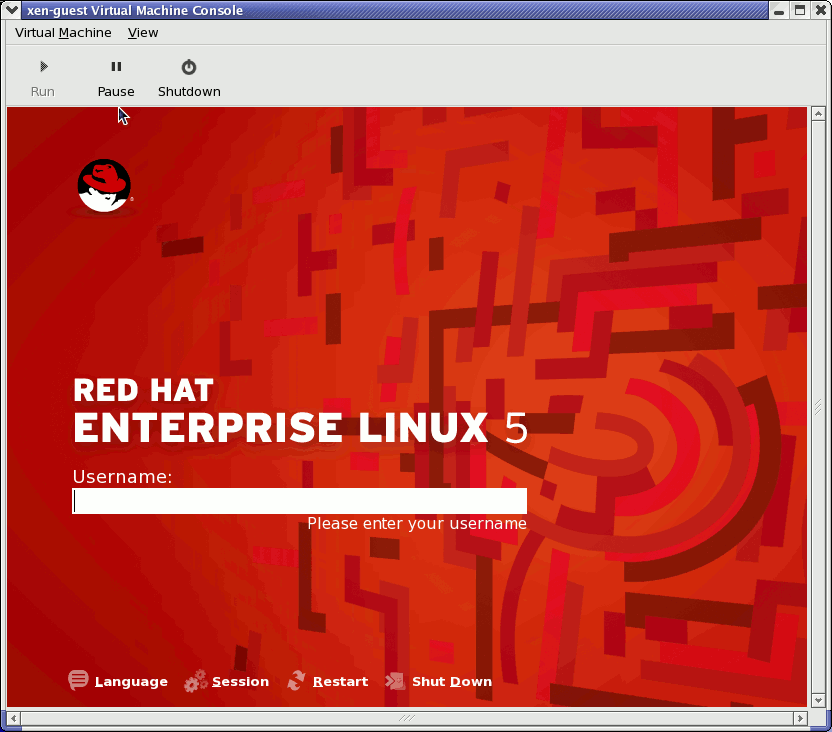17.7. 새로운 가상 장치 생성
가상 장치 관리자는 가상 장치를 관리하는 데스크톱 프로그램입니다.
You can use Red Hat's Virtual Machine Manager to:
- 새로운 도메인을 생성합니다.
- Configure or adjust a domain's resource allocation and virtual hardware.
- 실시간 성능과 자원 활용 통계를 이용해 실행 중인 도메인을 요약합니다.
- 매시간 성능과 자원 활용을 나타내는 그래프를 표시합니다.
- 게스트 도메인에 대한 완전 그래픽형식 콘솔을 보여주는 내장된 VNC 클라이언트 보기 프로그램을 사용합니다.
참고
You must install Red Hat Enterprise Linux 5.1, virt-manager, and the kernel packages on all systems that require virtualization. All systems then must be booted and running the Red Hat Virtualization kernel.
다음은 가상 장치 감시를 사용하는 Red Hat Enterprise Linux 5에 게스트 운영 체제를 설치하는 단계를 보여줍니다:
절차 17.1. 게스트 운영 체제 생성
- 프로그램 메뉴에서 시스템 도구와 Virtual Machine Manager를 선택하시기 바랍니다.가상 장치 관리자 메인 창이 나타납니다.
그림 17.6. Virtual Machine Manager window
- 파일 메뉴에서 새 장치를 선택하시기 바랍니다.
그림 17.7. 새 장치 선택
새 가상 장치 마법사가 나타납니다. - Click .
그림 17.8. 새 가상 시스템 마법사 생성
- Enter the name of the new virtual system and then click .
그림 17.9. 가상 시스템 이름 짓기
- 설치 개체의 위치를 입력하고 앞으로를 클릭합니다 (선택적으로 킥스타트 파일 위치를 입력할 수 있습니다).
그림 17.10. 설치 매체 위치
- 물리 디스크 파티션 또는 파일을 사용하여 가상 파일 시스템으로 설치합니다.
참고
이 예제는 파일을 사용하여 가상 시스템을 설치합니다.SELinux policy only allows xen disk images to reside in/var/lib/xen/images.Open a terminal and create the /xen directory and set the SELinux policy with the commandrestorecon -v /xen. Specify your location and the size of the virtual disk, then click .그림 17.11. 저장 공간 할당
- Select memory to allocate the guest and the number of virtual CPUs then click .
그림 17.12. 메모리 및 CPU 할당
- Select to open a console and the files start to install.
그림 17.13. 메모리 및 CPU 할당
- 화면에 제공되는 창에서 설치를 완료합니다.
그림 17.14. 설치 시작...
주의
When installing Red Hat Enterprise Linux 5.1 on a fully virtualized guest, do not use thekernel-xenkernel. Using this kernel on fully virtualized guests can cause your system to hang.If you are using an Installation Number when installing Red Hat Enterprise Linux 5.1 on a fully virtualized guest, be sure to deselect theVirtualizationpackage group during the installation. TheVirtualizationpackage group option installs thekernel-xenkernel.Note that paravirtualized guests are not affected by this issue. Paravirtualized guests always use thekernel-xenkernel. - Type
xm create -c xen-guestto start the Red Hat Enterprise Linux 5.1 guest. Right click on the guest in the Virtual Machine Manager and choose Open to open a virtual console.그림 17.15. Red Hat Enterprise Linux 5.1 (guest)
- 사용자 이름과 패스워드를 넣고 가상 장치 관리자를 계속 사용합니다.